
In questo tutorial, ti mostreremo come installare Mate Desktop Environment su Debian 11. Per chi non lo sapesse, MATE Desktop Environment, continua GNOME 2. È famoso per essendo leggero, veloce e stabile che gira su sistemi operativi Linux. Fornisce un ambiente desktop attraente e intuitivo che lo rende semplice e facile da usare.
Questo articolo presuppone che tu abbia almeno una conoscenza di base di Linux, sappia come usare la shell e, soprattutto, che ospiti il tuo sito sul tuo VPS. L'installazione è abbastanza semplice e presuppone che tu sono in esecuzione nell'account root, in caso contrario potrebbe essere necessario aggiungere 'sudo ' ai comandi per ottenere i privilegi di root. Ti mostrerò l'installazione passo passo di Mate Desktop Environment su una Debian 11 (Bullseye).
Prerequisiti
- Un server che esegue uno dei seguenti sistemi operativi:Debian 11 (Bullseye).
- Si consiglia di utilizzare una nuova installazione del sistema operativo per prevenire potenziali problemi.
- Accesso SSH al server (o semplicemente apri Terminal se sei su un desktop).
- Un
non-root sudo usero accedere all'root user. Ti consigliamo di agire comenon-root sudo user, tuttavia, poiché puoi danneggiare il tuo sistema se non stai attento quando agisci come root.
Installa Mate Desktop Environment su Debian 11 Bullseye
Passaggio 1. Prima di installare qualsiasi software, è importante assicurarsi che il sistema sia aggiornato eseguendo il seguente apt comandi nel terminale:
sudo apt update sudo apt upgrade sudo apt install gnupg2
Passaggio 2. Installazione di Mate Desktop Environment su Debian 11.
Per impostazione predefinita, Mate Desktop è disponibile nel repository di base di Debian 11. Ora esegui il seguente comando per installare Mate Desktop Environment sul tuo sistema Debian:
### Install MATE Desktop basic ### sudo apt install mate-desktop-environment### Install MATE Desktop with extras ### sudo apt install mate-desktop-environment-extras
Una volta completata l'installazione, riavvierai il tuo sistema Debian 11 usando il seguente comando:
reboot
Passaggio 3. Accesso all'ambiente desktop Mate su Debian.
Dopo aver riavviato il sistema, hai effettuato nuovamente l'accesso al sistema, scegli MATE Desktop nella schermata di accesso. Sul tuo sistema otterrai i seguenti risultati:
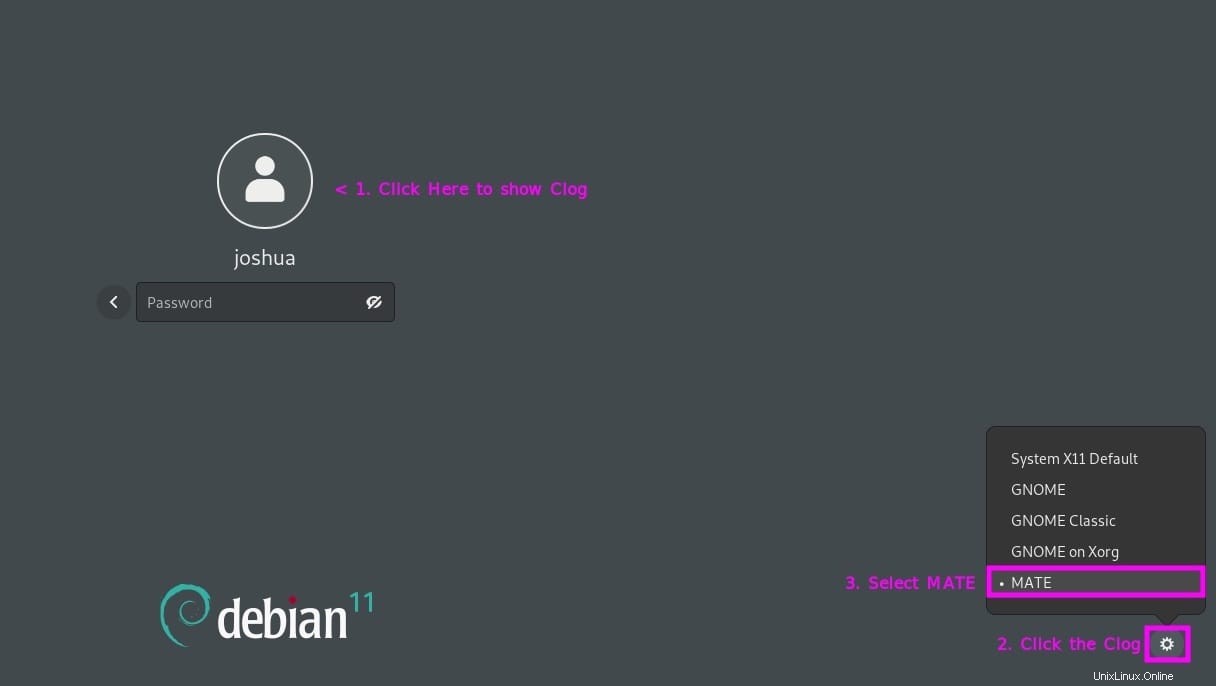
Congratulazioni! Hai installato con successo Mate Desktop. Grazie per aver utilizzato questo tutorial per installare l'ultima versione di Mate Desktop Environment su Debian 11 Bullseye. Per ulteriore aiuto o informazioni utili, ti consigliamo di controllare il sito Web ufficiale di Mate Desktop.